【FL Studio 20中文版下载】FL Studio 20中文版 v20.9 官方电脑正式版
软件介绍
FL Studio 20中文版是一款非常经典的音乐制作软件,这款软件除了可以为用户提供全面的音乐制作功能之外,还有丰富的主题和皮肤供用户选择,让用户不但做出的音乐具有自己的风格,连制作的音乐的过程也个性十足,非常适合会将音乐制作过程与大家分享的音乐家使用,让你的每一分每一秒都与众不同。
FL Studio 20为用户打造了一个全能音乐制作环境或数字音频工作站(DAW),用户们可以通过FL Studio进行编曲、剪辑、录音、混音 ,让你的计算机变成全功能录音室,帮助你制作出属于自己的原创音乐。

软件特色
丰富的主题换肤
现在大家可以通过控制色调、饱和度、亮度、文本、仪表和步进序列器的颜色来改变你的DAW外观,变得与众不同。
更快的音频编辑
FL Studio 21 集成了音频剪辑包络和增益控制,你可以更快、更精确地控制音频,包括自动交叉淡入淡出和更多功能。
智能的文件管理
针对我们最常用的文件管理器,本次更新增加了超级多的功能,诸如标签、收藏、自定义颜色-图标-标签,可以直接浏览在线内容,升级为带有可视化带有音量控制的在线音频播放器。
全能数字音乐工作站(DAW)
编曲、剪辑、录音、混音,20余年的技术积淀和实力研发,FL Studio 已经从电音领域破圈,成功蜕变为全球瞩目的全能DAW,把电脑变成全功能音乐工作室,接下来我们会为您一一展示
专业调音台,帮你创作更复杂的作品
以最高专业标准混合和掌控你的音轨,创作当今最复杂的作品所需的所有功能。调音台具有 8 种布局风格, 外加 3 个用户可配置停靠面板,方便管理音轨,多推子设计,每条音轨都配备有 10 个效果器插槽。
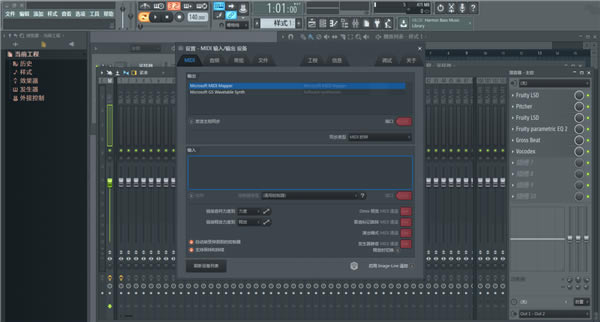
软件功能
语言支持 -支持其他显示语言:简体中文
分频器 -使用线性相位或低延迟滤波器从-6 dB到96 dB八度音程将音频分为2个或3个频段并进行处理。通过频率直方图,热图或双重显示可视化频率。
乐器调音器 -视觉调音指示器。
Fruity Parametric EQ 2- 全新的 频率直方图 显示, 具有无伪影的高转换速率调制功能的线性相位模式, 频带静音开关, 独奏频带,改进的有限冲激响应(FIR)下采样滤波器和更新的UI, 包括 相位旋转显示, 中/侧面/左/右 频率可视化监控。
Maximus- 新型频率直方图 显示和 线性相位滤波模式。
采样器/音频剪辑通道 -预览窗口(右键)选项菜单中的新剪切和粘贴选项。
FLEX- 具有三种布局模式的新型浏览器,可改善视觉发现。添加了 琶音器 开关。对于某些预设,请关闭其琶音器。该选项可用时,它将变为橙色。
晶体管低音 - 根据我们的测试,增加了 V2 TB303截止范围!我们对真实TB303的精确的仿真。
ZGE Visualizer- 在主编辑器窗口上拖放内容以创建“视频”和“图像”层。(右键单击)选项,将“保存静止图像”从“主工作区”保存为自定义大小 。将图像或视频文件拖放到插件上会创建一个图层。 现在可以选择将视频预加载到内存中,以提高性能和同步性。 NVIDIA 加速的编解码器现已用于MP4视频生成(仅Windows)。
控制台/修补程序 -使用(右键单击)“复制”选项复制现有控件。
合并自动化剪辑 -现在可以使用“播放列表编辑”菜单合并选定的自动化剪辑。
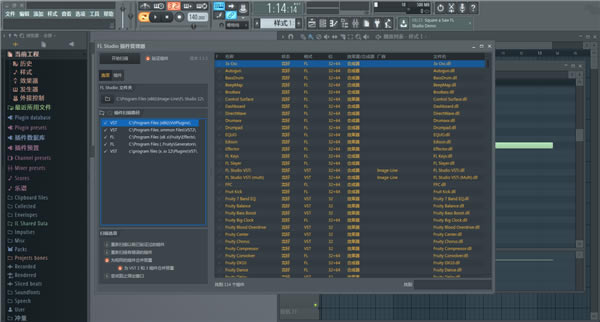
视频播放器 -减少了视频播放期间的CPU使用率。现在,视频已预加载到内存中,以提高性能和同步性。
插件加载 -加载插件时,FL Studio音频中断的可能性较小。 注意: 如果插件引入了处理延迟,则无法避免音频故障。
初始化控件 -添加了(右键单击)选项“删除初始值”以 从初始化/自动化控件中删除 初始化值。
自动化剪辑 -提高控制和参数自动化的精度。添加了“ 通道机架 和 选择器面板” (右键单击)自动化剪辑“使用链接克隆”,以使用原始链接克隆自动化剪辑。
文件大小警告 -在警告文件大小之前,设置FL Studio(.flp)项目将保存的最大大小。
包装MIDI支持 -对于所有包装的插件(VST,VST3,AU),“浏览器>当前项目>生成器参数列表”的末尾现在有16个“ MIDI Channel Aftertouch”参数 ,而不仅仅是一个。
包装>故障排除 -从“处理”选项卡中分离了解决问题的选项,并添加了“快速空闲”选项以提高某些插件编辑器窗口的帧速率。
Edison Desnoise (macOS)-改进的降噪算法以匹配Windows。新的平滑控制。
工具栏 (右键单击)-选择平面按钮,因为平面是新的样式。
需要重启的选项 -当使用需要重启的选项(例如缩放,语言或用户数据位置)时,FL Studio将自动重启(带有对话框),而不仅仅是关闭。
诊断 -现在在其报告中包括新生成的崩溃日志。
FL Studio 20中文版切换中文教程
安装完FL Studio 20.8后如果软件还是英文,可执行以下操作切换成官方中文版。
1、点开左上角的“OPTIONS”菜单,点击第三个“General settings”按钮
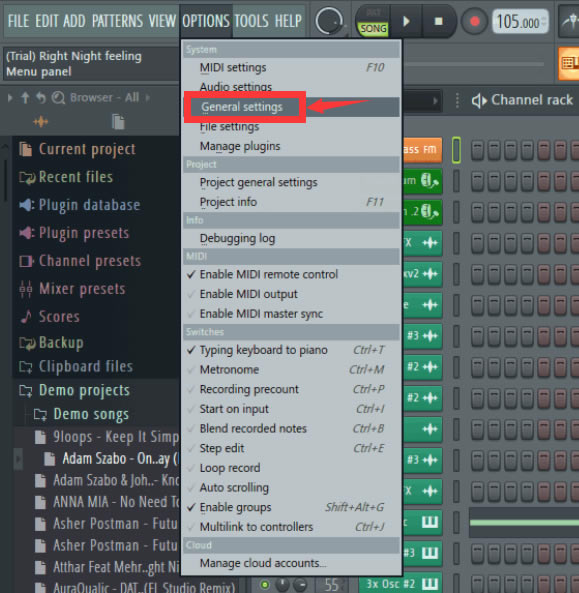
常规设置“General settings”
2、这里是调整FL Studio的常规设置的面板,在图中红框框出来的那里选择“Chinese(zh)”
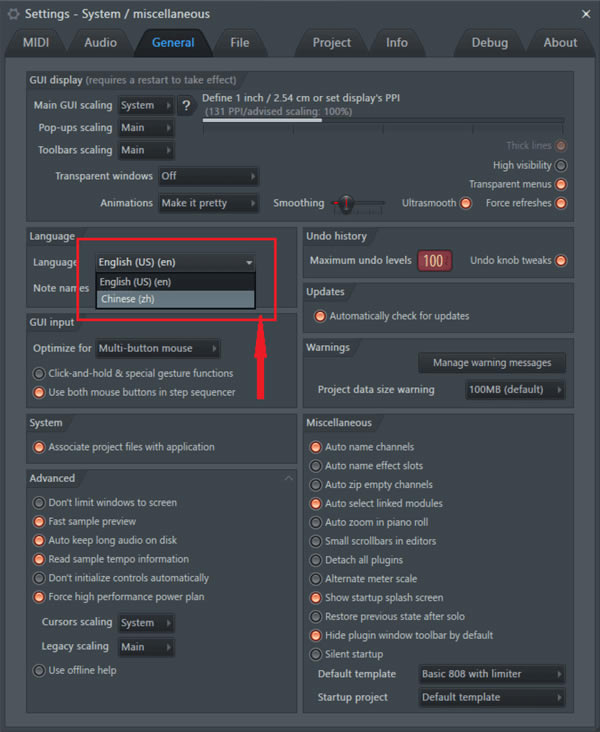
语言切换
3、随后FL Studio会弹出一个提示,大致意思是FL Studio需要重启以应用刚才的修改,这里我们直接点击“Yes”即可。
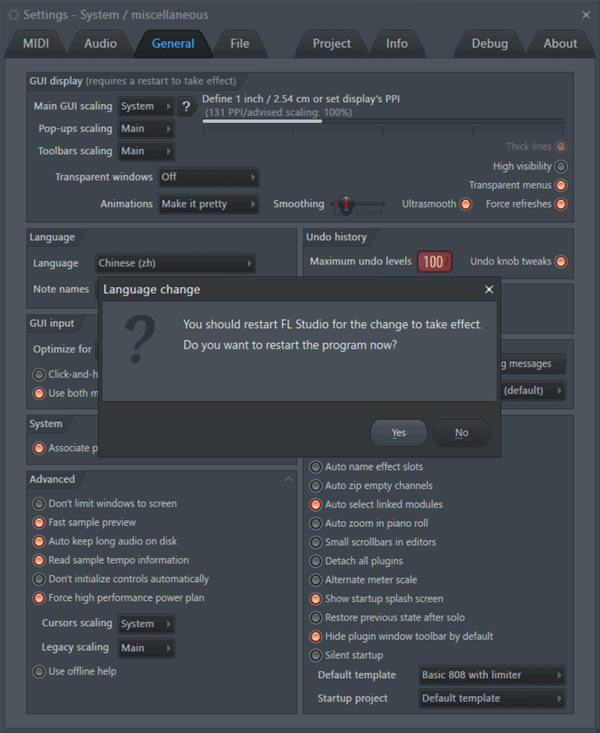
重启FL Studio以应用修改
4、重启软件后我们就会发现软件语言已经切换成中文了。
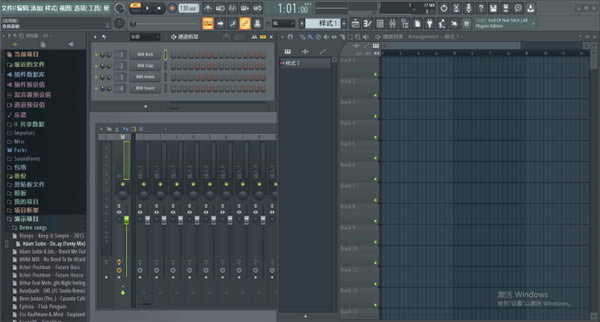
软件切换成中文了
FL Studio插件的关联绑定与激活方法
FL Studio是Image Line公司开发的音乐编曲软件,除了软件以外,我们还提供了FL Studio的部分插件购买服务,大家可以在【插件大全】中仔细了解FL Studio各个插件的基本信息,已经购买的用户可以在我们的FL Studio账号上绑定插件注册码并激活插件功能。
注意
1、如您还未安装FL Studio,需要先安装软件。
2、请准备好您的FL Studio账号。
3、如您不记得自己的FL Studio账号密码了,则需要找回并修改登陆密码。
激活方法
首先我们需要登陆Image-Line账号(即FL Studio账号)
点击右上角的“Sign in”进行登陆。
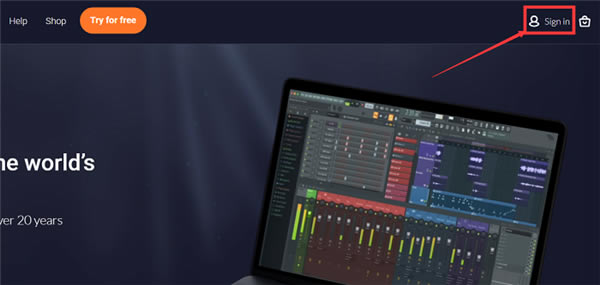
在登陆界面输入我们的FL Studio账号密码进行登陆。
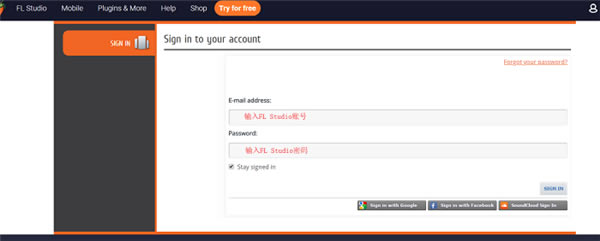
登陆完成后会跳回到刚才的首页,随后我们可以发现右上角显示我们的账号已经登陆了,点开我们的账号名称会有一个下拉框。点击“My Licenses”。
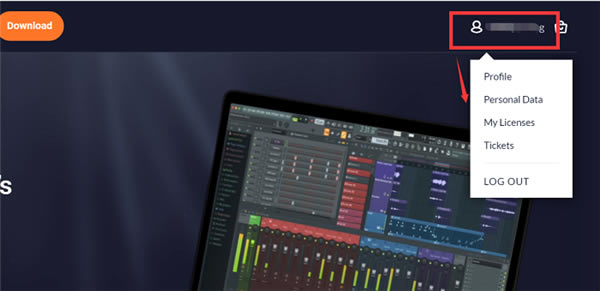
找到并点击“Unlock products”,接着点击“Redeem a 20 digit code (FL Studio,Plugins or Gift Vouchers)”。输入插件注册码后,点击Submit进行提交,即可绑定我们插件的注册码并进行激活了。
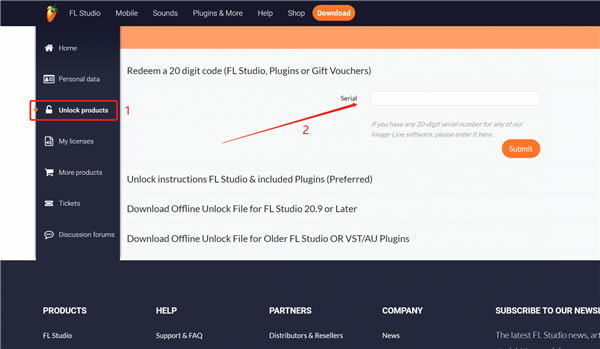
FL Studio 20中文版常见问题
我忘记了我的FL Studio密码了怎么办?
您可以登陆个人中心,通过邮箱验证找回密码,点击查看【 点击查看 >】FL密码找回与修改方法。
我忘记了我的FL Studio激活码了怎么办?
您可点击FL Studio中文网页面右侧导航栏中的用户中心,进入用户中心查找您的购买记录,即可查看您所购产品的激活码。
FL Studio支持什么格式的插件?
FL Studio支持的插件格式有VST、VSTi、VST 3、VSTi 3、DX、Dxi等。
购买之后我可以在不同的电脑上使用吗?
可以的,在您成功注册完FL Studio账号之后,需要在哪台电脑上使用只需在该电脑上安装并登陆激活即可。在基于Intel/AMD处理器Windows和苹果macOS系统的电脑上都能使用。
软件支持中文吗?
感谢您的关注,FL Studio官方中文版已经上线,FL Studio 20.8版本起开始支持简体中文,但推荐使用windows 10系统安装, Windows 7系统设置FL Studio语言为中文时若出现乱码,可以将Win10系统中的“微软雅黑”字体复制并安装进Win7系统电脑中!
……
点击下载媒体软件 >>本地高速下载
点击下载媒体软件 >>百度网盘下载